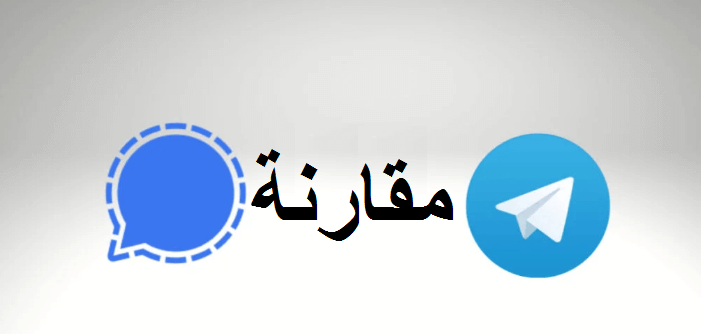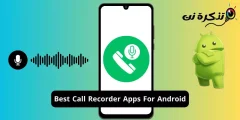اینڈروئیڈ اور آئی فون پر واٹس ایپ آپ کی رابطہ کتاب کے ساتھ براہ راست مربوط ہو جاتا ہے۔ جب تک رابطہ واٹس ایپ پر ہے ، یہ ایپ میں ظاہر ہوگا۔ لیکن آپ واٹس ایپ میں براہ راست ایپ میں رابطہ بھی شامل کر سکتے ہیں۔
اینڈروئیڈ پر واٹس ایپ میں رابطہ کیسے شامل کریں۔
اگر کوئی آپ کو بزنس کارڈ دیتا ہے اور آپ جلدی سے واٹس ایپ میں گفتگو شروع کرنا چاہتے ہیں تو انہیں واٹس ایپ میں براہ راست رابطہ کے طور پر شامل کریں۔ جب آپ یہ کرتے ہیں تو ، اس شخص کی معلومات آپ کی رابطہ کتاب (اور گوگل پر ، آپ کی ترتیبات پر منحصر ہے) سے مطابقت پذیر ہوجائے گی۔
ایسا کرنے کے لیے ، کھولیں۔ اینڈروئیڈ کے لیے واٹس ایپ۔ چیٹس سیکشن پر جائیں ، اور نیچے دائیں کونے میں واقع نیو میسج بٹن پر کلک کریں۔
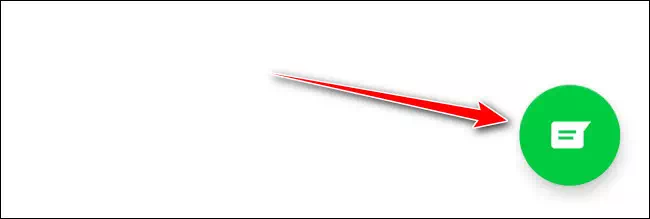
یہاں ، رابطہ کا نیا آپشن منتخب کریں۔
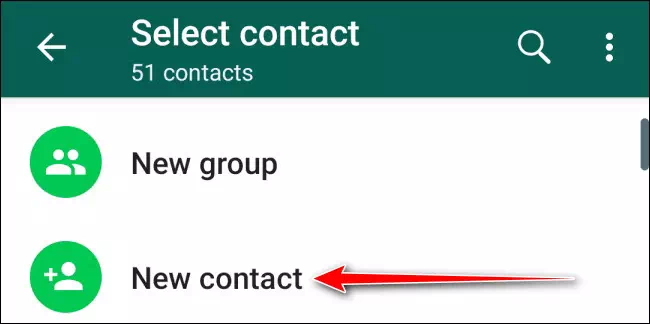
اب آپ تمام معمول کے فیلڈز دیکھیں گے۔ اپنا نام ، کمپنی کی تفصیلات اور فون نمبر ٹائپ کریں۔ وہاں سے ، "محفوظ کریں" کے بٹن کو دبائیں۔
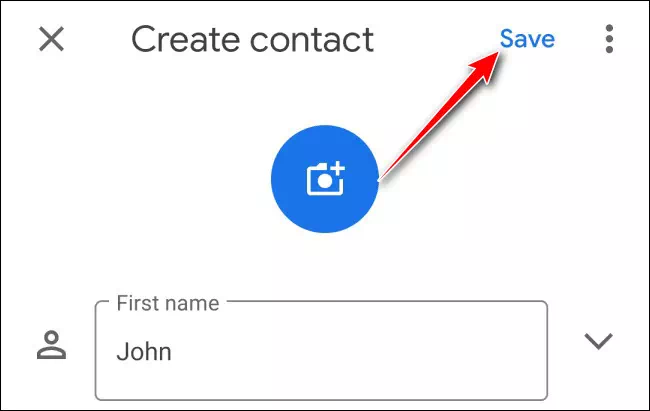
اب آپ صارف کو تلاش کر سکتے ہیں اور فورا a گفتگو شروع کر سکتے ہیں۔
متبادل کے طور پر ، آپ رابطہ کارڈ سے آسانی سے رابطہ بھی شامل کر سکتے ہیں۔ ایسا کرنے کے لیے ، رابطہ کارڈ سے رابطہ شامل کریں بٹن پر ٹیپ کریں۔
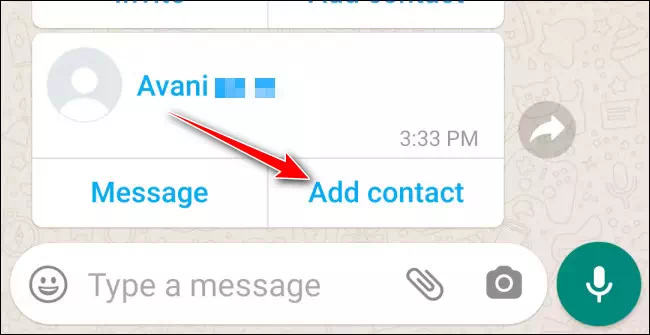
واٹس ایپ پوچھے گا کہ کیا آپ اسے موجودہ رابطہ میں شامل کرنا چاہتے ہیں یا اگر آپ نیا رابطہ بنانا چاہتے ہیں۔ یہاں ایک نیا رابطہ بنانا بہتر ہے ، لہذا نیا آپشن منتخب کریں۔
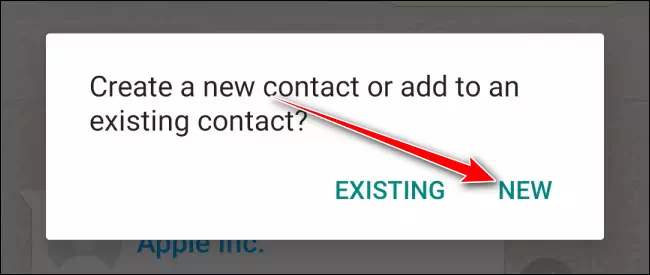
اب آپ ایک نیا رابطہ شامل کرنے کے لیے ڈیفالٹ سکرین دیکھیں گے ، جس میں تمام تفصیلات بھری ہوئی ہیں۔ رابطہ محفوظ کرنے کے لیے صرف "محفوظ کریں" بٹن دبائیں۔
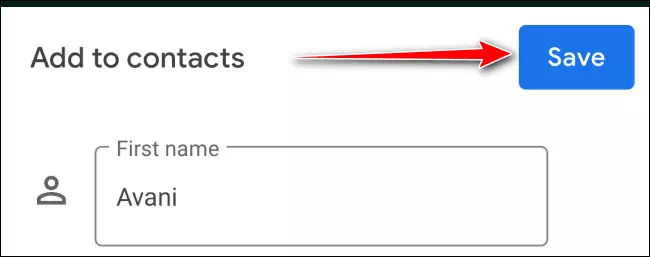
آئی فون پر واٹس ایپ میں رابطہ کیسے شامل کریں۔
آئی فون پر رابطہ شامل کرنے کا عمل قدرے مختلف ہے۔ کھولنے کے بعد آئی فون کے لیے واٹس ایپ۔ چیٹس سیکشن پر جائیں اور اوپر دائیں کونے سے نیو میسج آئیکن پر ٹیپ کریں۔
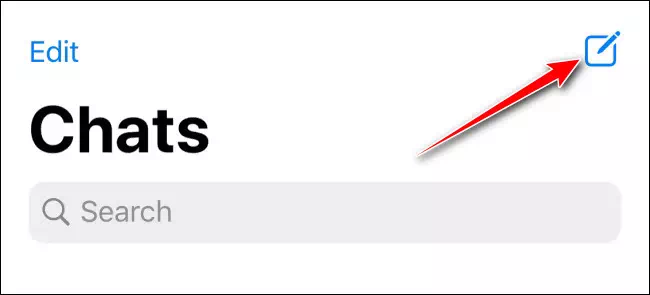
یہاں ، رابطہ کا نیا آپشن منتخب کریں۔
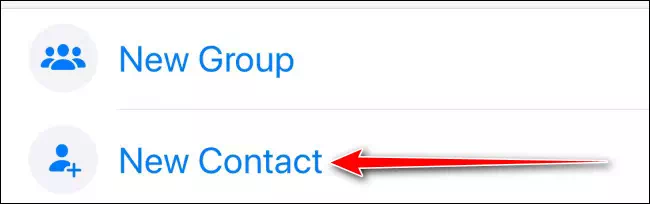
اس سکرین سے ، رابطہ کی تفصیلات درج کریں ، جیسے شخص کا نام ، کمپنی اور رابطہ نمبر (واٹس ایپ آپ کو یہ بھی بتائے گا کہ نمبر واٹس ایپ پر ہے یا نہیں)۔ پھر "محفوظ کریں" کے بٹن پر کلک کریں۔
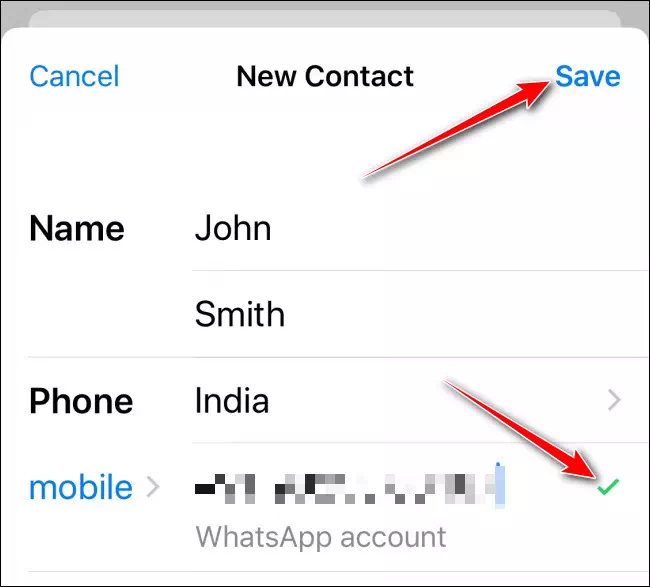
رابطہ اب واٹس ایپ میں شامل ہو گیا ہے۔ اور آئی فون پر رابطہ کتاب۔ . آپ اسے تلاش کر سکتے ہیں اور چیٹنگ شروع کر سکتے ہیں۔
آپ رابطہ کارڈ سے ایک نیا رابطہ بھی شامل کر سکتے ہیں۔ یہاں ، "رابطہ محفوظ کریں" کے بٹن پر ٹیپ کریں۔
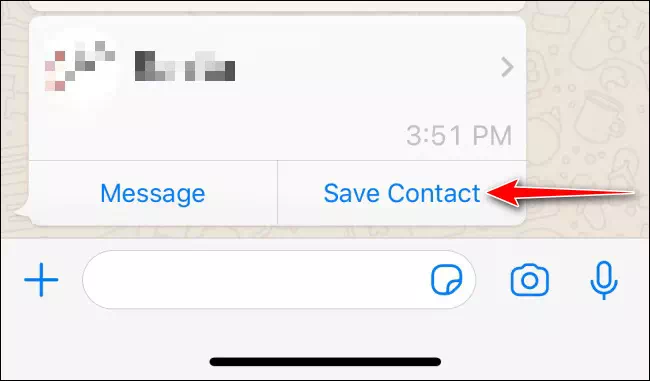
پاپ اپ سے ، نیا رابطہ اندراج بنانے کے لیے نیا رابطہ بنائیں بٹن منتخب کریں۔
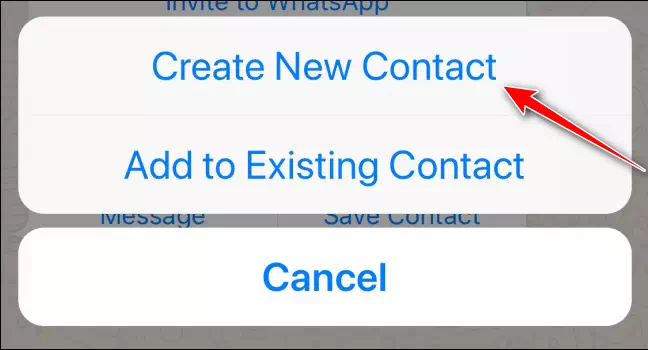
اب آپ رابطہ کی تفصیلات سکرین دیکھیں گے جس میں تمام معلومات پہلے سے ہی بھری ہوئی ہیں۔ اگر آپ چاہیں تو آپ یہاں مزید تفصیلات شامل کر سکتے ہیں۔ پھر واٹس ایپ اور اپنی رابطہ کتاب دونوں میں رابطہ شامل کرنے کے لیے محفوظ کریں بٹن دبائیں۔
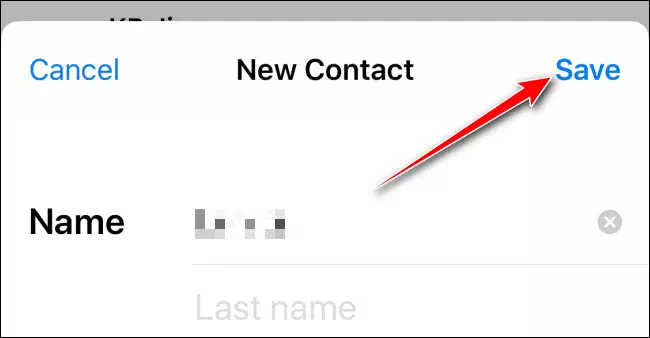
کیا آپ واٹس ایپ بہت زیادہ استعمال کرتے ہیں؟ یہ ہے کیسے اپنا واٹس ایپ اکاؤنٹ محفوظ کریں۔.